Классический подход к выравниванию компонентов в VCL и FMX прост в использовании и отлично годится для настольных операционных систем, таких как Windows и macOS. Прежде всего за счет относительно небольших отличий в размерах используемых мониторов. Где нет проблемы с отображением сложной информации в условиях ограниченного пространства. Однако, он плохо сочетается с миром мобильных устройств, где большая вариативность устройств с различными форм-факторами и размерами экрана. С одной стороны, мобильные телефоны с маленькими экранами, с другой - планшеты с большими экранами.
Все это порождает необходимость иметь инструменты для построения адаптивных интерфейсов приложений. Именно с этой целью был выбран Flexbox, как основная система выравнивания в FGX Native.
Основные преимущества
- Любой визуальный компонент в FGX Native легко делается "резиновым". Компоненты могут сжиматься и растягиваться по заданным правилам, занимая нужное пространство.
- Выравнивание по вертикальной и/или горизонтальной осям.
- Компоненты могут автоматически выстраиваться в несколько строк/столбцов, занимая все предоставленное место.
- Поддержка языков с написанием справа налево rtl (right-to-left).
- Внешние/внутренние отступы, пропорциональные размеры, якоря и т.д.
В данном руководстве нет описания стандарта Flexbox. Вы можете изучить его самостоятельно по представленным ниже ссылкам:
- Как работает CSS Flexbox: наглядное введение в систему компоновки элементов на веб-странице
- CSS 3 Flexbox
- Стандарт CSS Flexbox
- Flexbox
Здесь можно потренироваться:
Адаптация FlexBox в FGX Native
В этом разделе собрана базовая информация об использовании Flexbox в библиотеке. С точки зрения Flexbox в библиотеке введены два типа компонентов:
- Контейнер (Реализует IFGXFlexContainer) может содержать внутри себя другие компоненты и отвечает за выравнивание дочерних компонентов по правилам Flexbox.
- Конечный компонент (TfgControl) - не может содержать внутри себя другие компоненты.
Несмотря на то, что Flexbox внедрен на уровне TfgControl, библиотека допускает использование других систем выравнивания, которые необходимы для реализации специфичного поведения.
Flexbox в CSS работает с набором дополнительных свойств в атрибуте style. В FGX Native эти свойства разнесены в разные логические группы свойств компонентов:
- Настройки выравнивания конечного компонента в рамках родителя:
- TfgControl.PositionMode - режим позиционирования (абсолютное или относительное)
- TfgControl.Alignment - базовые настройки выравнивания в рамках родителя, отвечающие за поведение компонента при выравнивании (по вертикали, по горизонтали, сетка и тд.)
- TfgControl.Margins - внешние отступы
- TfgControl.Position - позиция контрола в абсолютных координатах (актуально только для PositionMode = Absolute)
- TfgControl.RelativePosition - относительное позиционирование компонента в рамках родителя относительно его сторон (аналог якорей, актуально только для PositionMode = Absolute)
- TfgControl.Size - размер компонента
- TfgControl.Constraints - ограничения на размер (максимальный/минимальный размер)
- Настройки выравнивания Контейнер FlexBox в рамках родителя:
- TfgLayout.AlignmentChildren - настройки выравнивания дочерних компонентов
- TfgLayout.Padding - внутренние отступы
Видео с наглядной демонстрацией работы выравнивания в дизайнере: https://youtu.be/1ISJbMU-s2Q?t=1763
Отладка разметки
Поскольку FlexBox предлагает большое количество разных настроек выравнивания, то это в свою очередь приводит к большому количеству комбинаций вариантов использования разметки и как результат к сложностям понимания работы в первое время обучения. Поэтому использование средства отладки позволяет вам частично понять, почему библиотека задала для компонента тот или иной размер и позицию.
В любой момент времени, как в runtime, так и в designtime, можно снять дамп разметки. Дамп представляет собой HTML разметку с CSS свойствами. В атрибуте style содержится набор заданных свойств (по стандарту CSS FlexBox), в layout - окончательный размер и позиция компонента.
Пример разметки:
<div layout="width: 360; height: 590; top: 0; left: 0;" style="align-content: stretch; width: 360px; height: 590px; position: absolute; left: 0px; top: 0px; " > <div layout="width: 360; height: 80; top: 0; left: 0;" style="align-self: stretch; height: 80px; " ></div> <div layout="width: 360; height: 510; top: 80; left: 0;" style="flex-grow: 1; " ></div> </div>
Runtime
В режиме выполнения вашего приложения, разметку можно получить, вызвав метод DumpLayout TfgYogaTreeManager и передав туда интересуемый компонент. Обратите внимание, что разметка выдается в этом случае для всего дерева контролов, корнем которого является ваш переданный компонент. Далее строковое представление разметки можно вывести в лог устройства через TfgLog для дальнейшего анализа.
Designtime
В среде встроен отладчик, который снимает разметку и отображает ее для всех компонентов вашей формы. Для этого нужно выбрать в контекстном меню дизайнера формы пункт меню "Dump Layout".
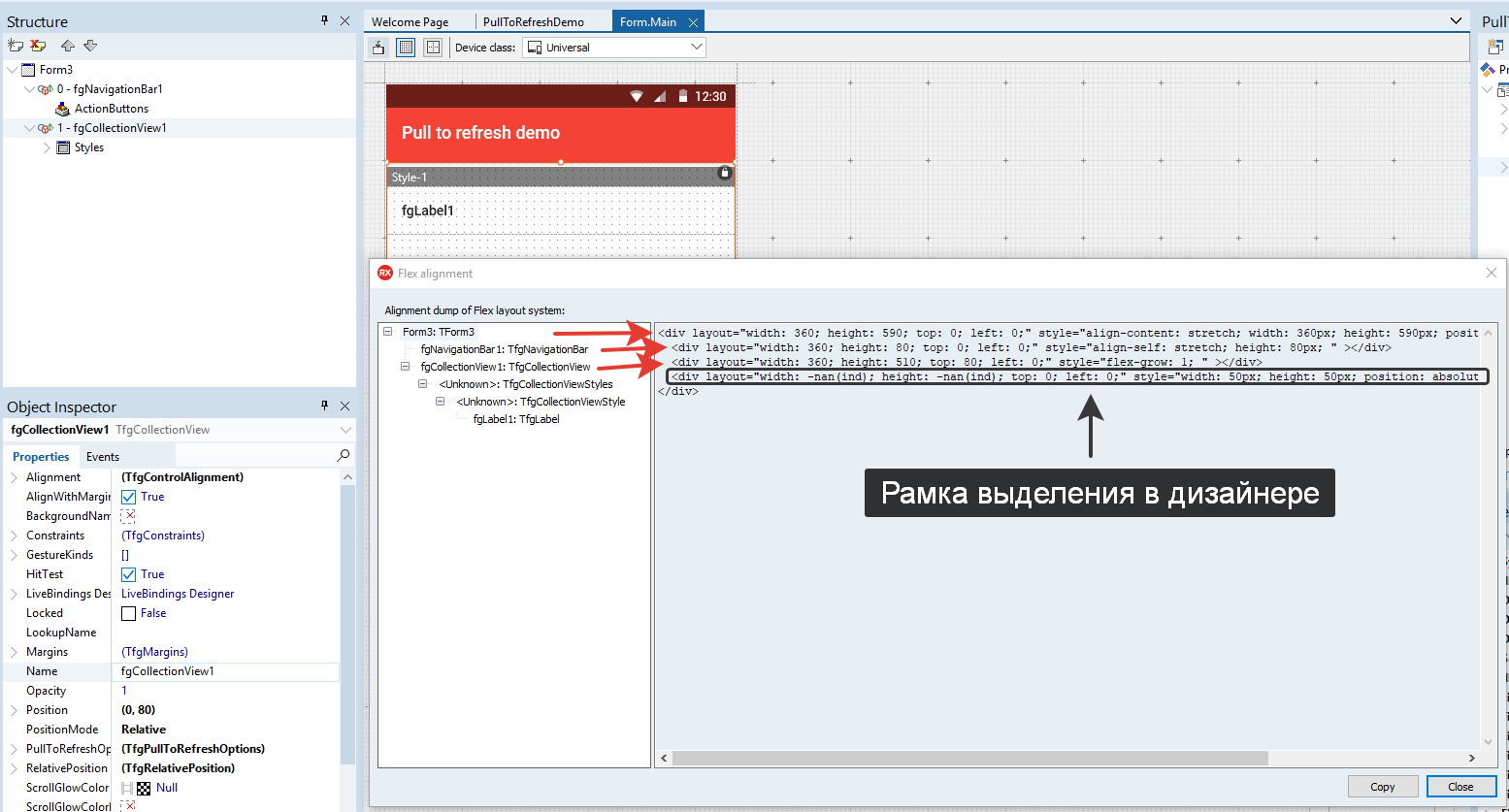
Обратите внимание, что в примере выше, для TfgCollectionView не отображаются вложенные стили элементов. Это связано с тем, что TfgCollectionView использует свою собственную подсистему выравнивания компонентов. Именно поэтому в этом месте происходит "разрыв" разметки FlexBox. Однако, для TfgCollectionViewStyle разметка FlexBox отображается в стандартном режиме.